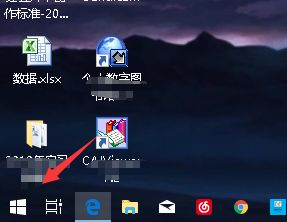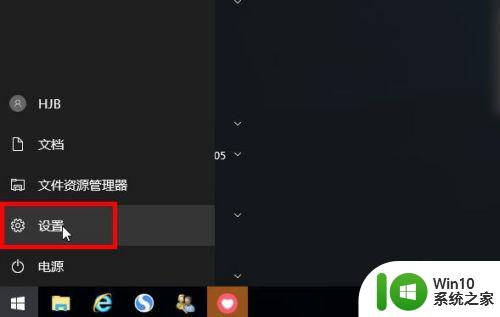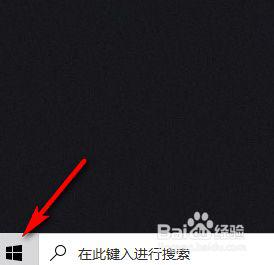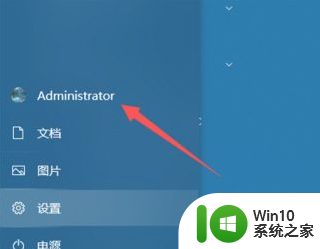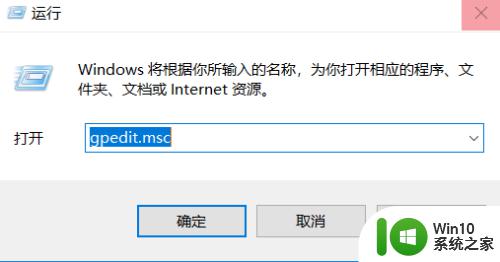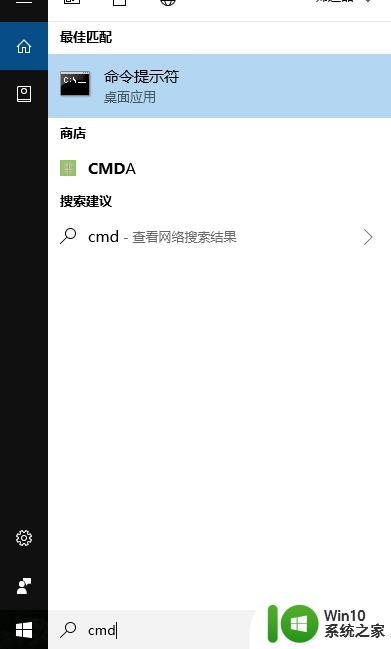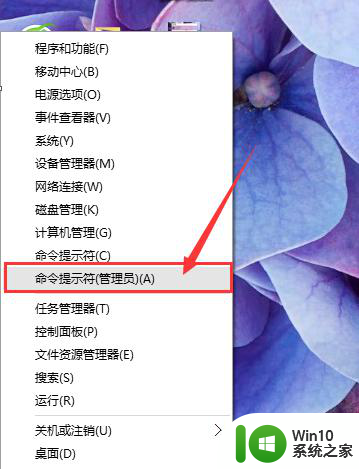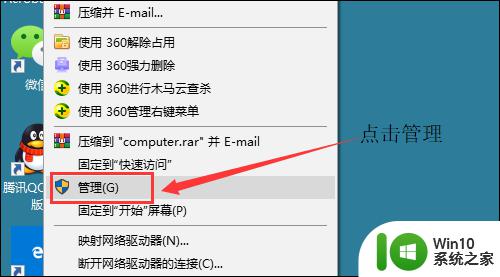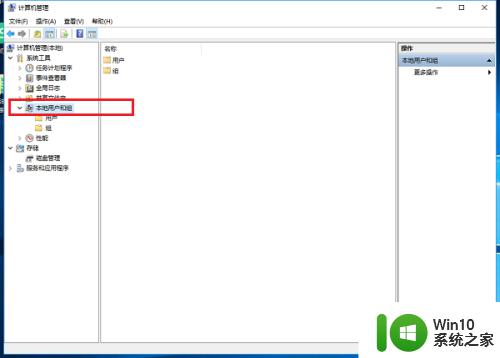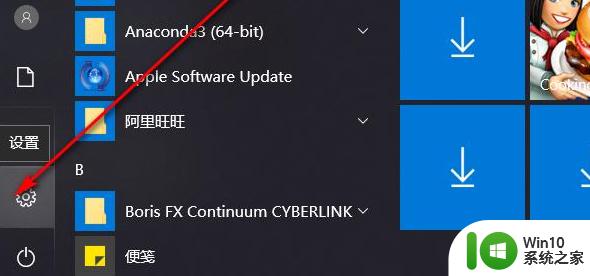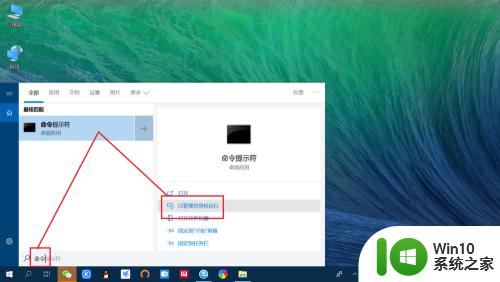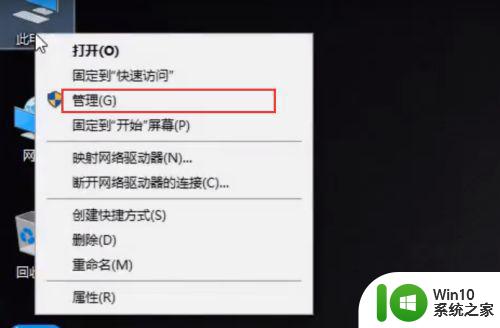win10怎么恢复管理员账户 win10忘记管理员账户密码怎么办
更新时间:2023-10-28 15:08:37作者:jiang
win10怎么恢复管理员账户,在使用Windows 10时,我们可能会遇到一些问题,例如忘记了管理员账户的密码,不必担心因为Windows 10提供了一些方法来恢复管理员账户或找回密码。无论是通过重置密码或者使用其他账户来恢复管理员权限,都能帮助我们重新获得对系统的控制。接下来我们将介绍一些简单而有效的方法来解决这个问题。无论您是忘记了管理员账户密码,还是需要恢复管理员账户,本文将为您提供解决方案。
解决方法:
1、桌面找到此电脑,右键点击。

2、选择管理。
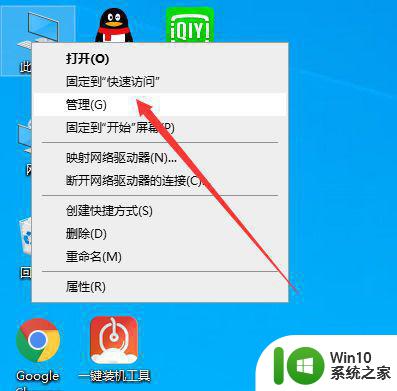
3、点击本地用户管理。
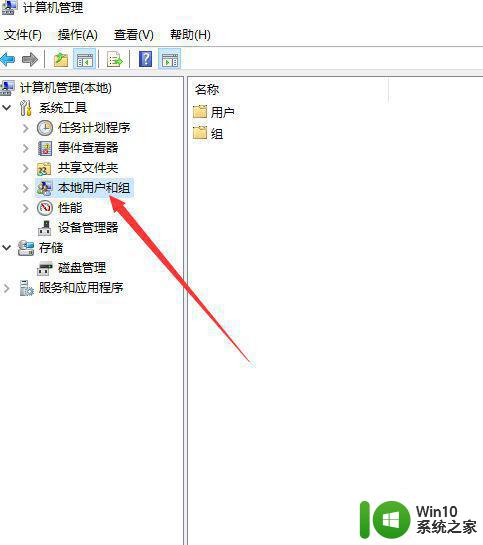
4、点击用户。
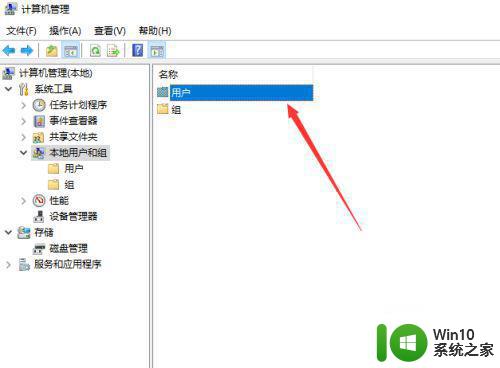
5、双击administrator。
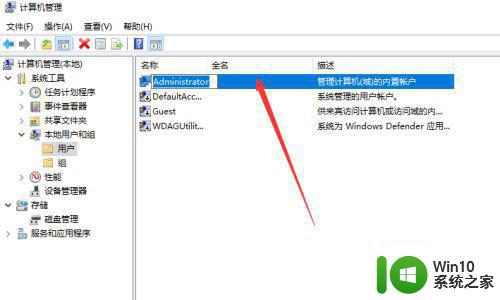
6、去掉账户已禁用勾选,勾选密码永不过期。
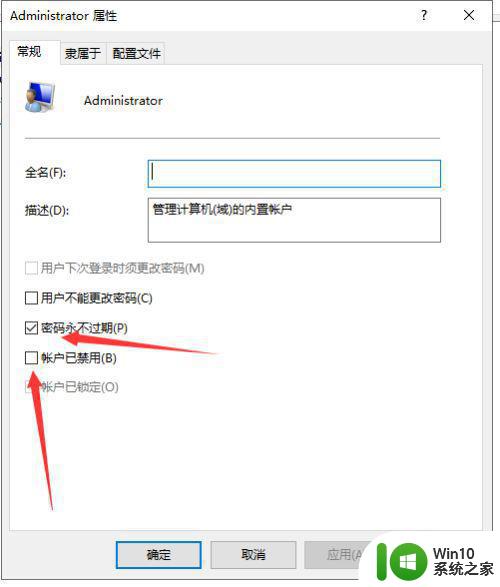
7、设置完成后就可以看到administrator账户了。
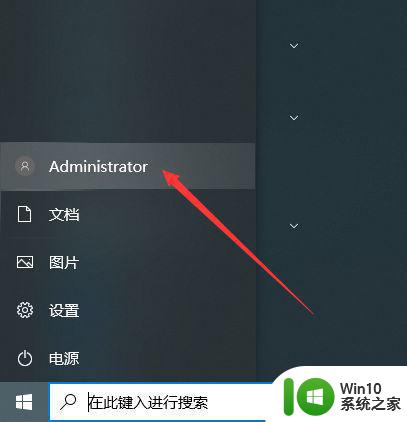
以上就是如何恢复win10管理员账户的全部内容,如果你遇到了相同的问题,可以参考本文中的步骤进行修复,希望这对你有所帮助。